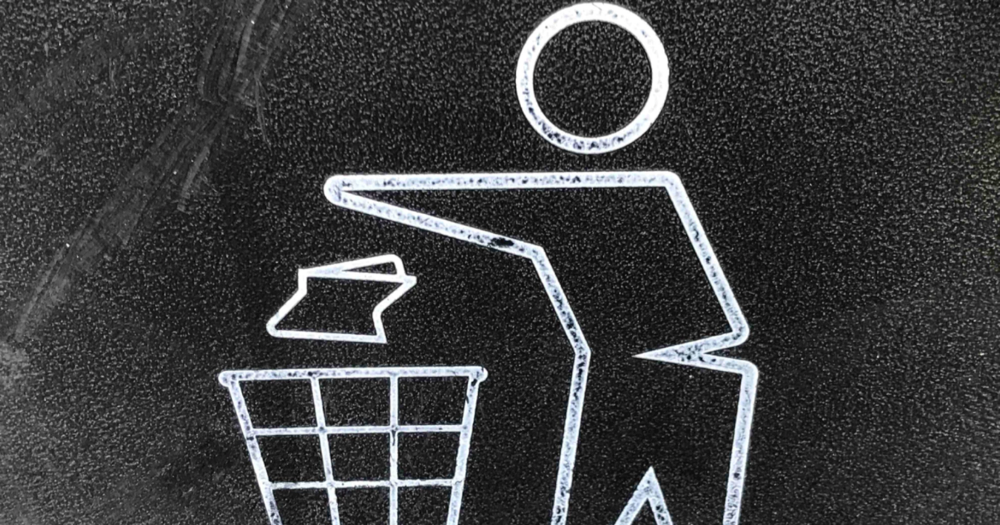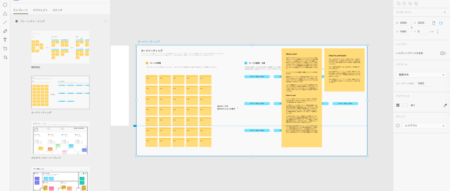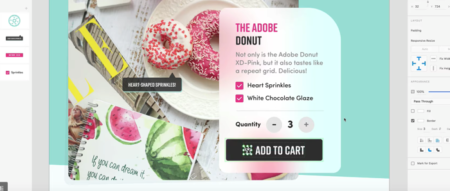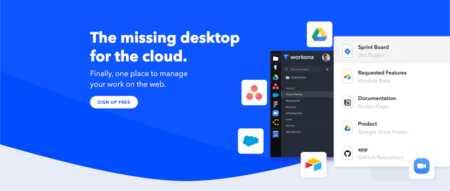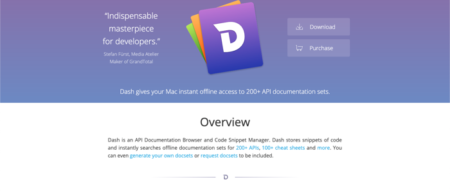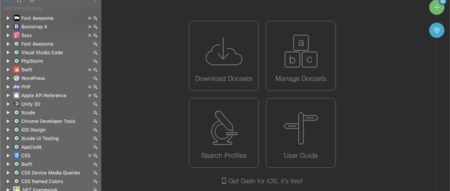Macのアプリケーションのアンイストール方法はシンプルで、「アプリケーション」フォルダ内のAppアイコンをゴミ箱にドラッグすれば完了です。
しかし、これは完全なアンインストールが出来ないことが多く、多くの「関連ファイル」がMacに残ったままになります。
これらの関連ファイルはMacの挙動を不安定にさせたり、不具合解消の為のアプリの再インストールの意味を無くしてしまったりします。
これらの「関連ファイル」の除去ツールの代表に「App Cleaner & Uninstaller」や「AppCleaner」があります。
参考画像:App Cleaner & Uninstallerでアプリ(Unity)の関連ファイルを表示している状態。
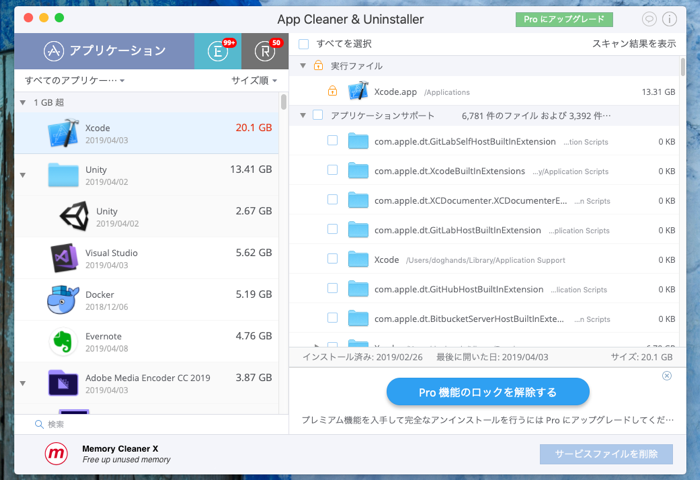
しかし、この除去機能は定番のフォルダ監視アプリ「Hazel」にもデフォルトでサポートされています。
※Hazelの基本的な使い方はフォルダの中身を自動で整理。面倒な作業は【Hazel】に任せよう。をご参考ください。
Hazelでアプリの完全削除を行う
App Sweepの設定
設定はとても簡単です。
ツールバーのHazelアイコンをクリックして、Open Hazelをクリック、設定画面を開きます。
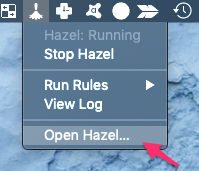
「Trash」タブを開き、「Enable App Sweep」にチェックを入れて完了です。
Macを1人で利用している、または全ユーザー共通でアプリの除去をしても問題無い場合は、「Enable multi-user sweep」にもチェックをしておきましょう。
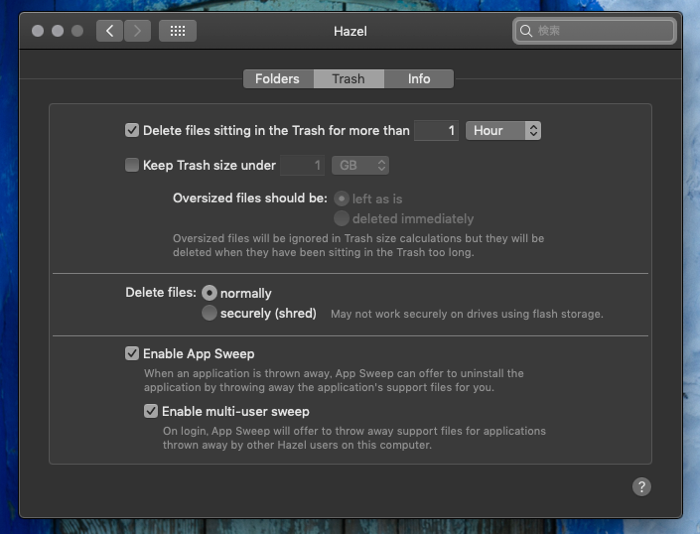
App Sweepを利用してみる
特に操作方法はありません。
テストで、アプリをゴミ箱にドラッグして削除してみます。
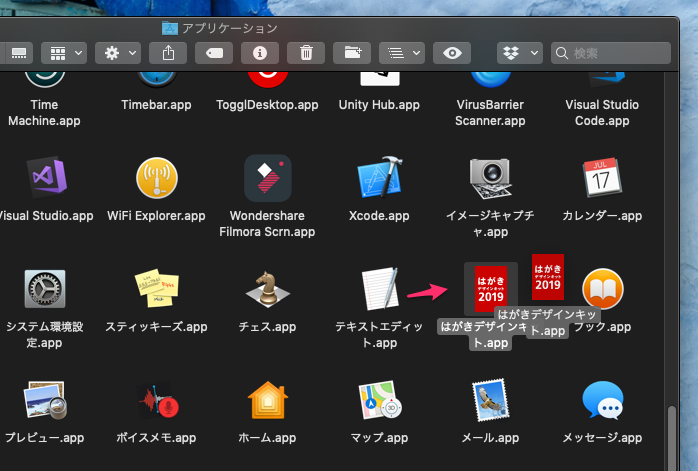
しばらくすると、削除しようとしているアプリの関連ファイルが表示されます。
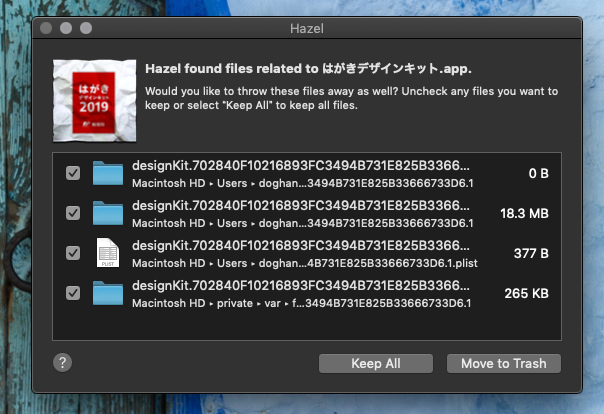
問題無ければ、「Move to Trash」をクリックして削除します。
チェックを外すことで、削除対象を選択可能です。